Comment utiliser AirDrop pour partager des photos sur iPhone/Mac/Android ?
AirDrop est un moyen génial de transférer des fichiers entre téléphones, qui permet de faire la diffusion et de créer des connexions entre deux appareils en utilisant le Bluetooth de votre téléphone. Avec le Wi-Fi point à point, il peut transférer des données très rapidement entre les deux appareils sans aucune perte de données.
Il pourrait être très utile si vous savez comment envoyer des photos par AirDrop, surtout pour répondre aux besoins de partager des photos. Le seul défaut d'AirDrop consiste au fait que vous ne pouvez partager des fichiers qu'entre des appareils Apple comme iPhone, iPad, Mac, etc. Mais ne vous inquiétez pas, nous vous montrerons comment partager vos photos avec des appareils non Apple en toute sécurité. Découvrez-les dès maintenant !
Comment utiliser AirDrop pour partager des photos ?
Supposons que vous participiez à un événement et que vous preniez beaucoup de photos avec vos amis. Après l'événement, vos amis vous demanderaient de leur envoyer les photos afin qu'ils puissent également les partager sur leurs réseaux sociaux, n'est-ce pas ? La meilleure façon d'envoyer toutes vos photos rapidement sans perte de qualité est d'utiliser AirDrop. Alors, comment utiliser AirDrop pour partager des photos ? Découvrez les méthodes suivantes !
Méthode 1 : Envoyer des photos par AirDrop d'un iPhone vers un iPhone/iPad
Que vous souhaitiez partager des photos par AirDrop après un événement ou simplement envoyer des mèmes par AirDrop à vos amis, il est facile de le faire par AirDrop entre deux iPhones.
- Étape 1. Activez votre Bluetooth et Wi-Fi
- Sur votre écran d'accueil, balayez vers le bas et accédez au centre de Contrôle. Appuyez sur les icônes Bluetooth, Wi-Fi et AirDrop pour les activer toutes. Assurez-vous également que votre point d'accès personnel est désactivé. Pour le vérifier, vous devez aller dans Paramètres.
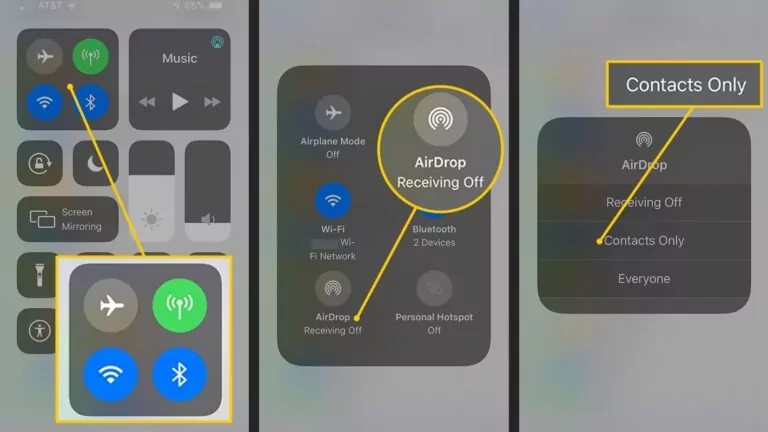
- Étape 2. Accédez à l'application Photos
- Accédez à l'application Photos et sélectionnez les images à envoyer par AirDrop. Vous pouvez en sélectionner un ou plusieurs. Si vous souhaitez en sélectionner plusieurs, appuyez simplement sur la première image, maintenez-la enfoncée, puis appuyez sur chacune des images que vous souhaitez envoyer.
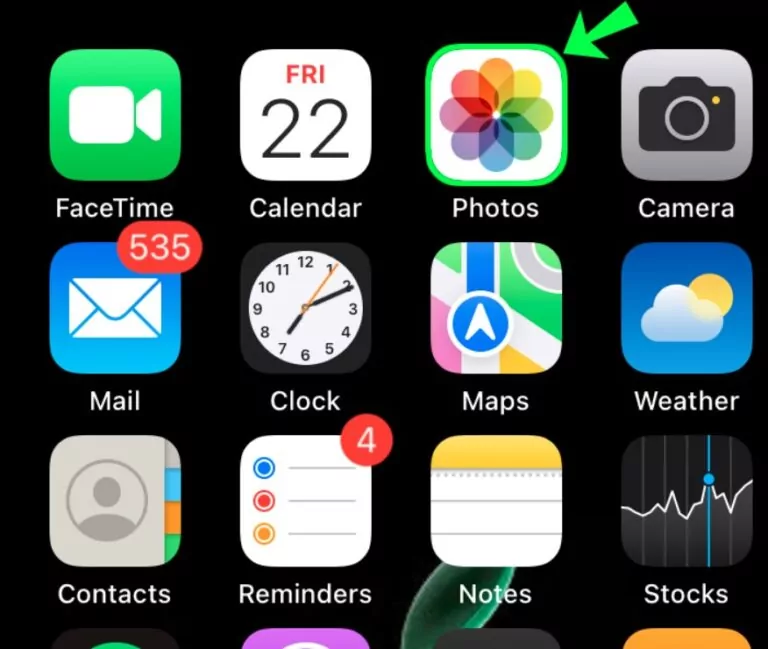
- Étape 3. Partagez des photos
- Une fois que vous avez sélectionné toutes les photos, appuyez sur l'icône de Partage située en bas à gauche de votre écran.
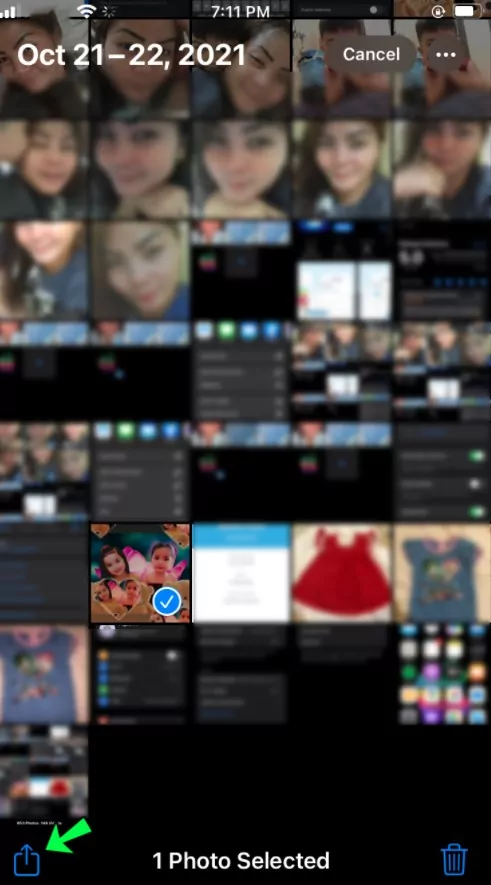
- Étape 4.Utilisez AirDrop
- Vous devriez voir l'icône AirDrop à l'écran après avoir appuyé sur Partager. Sélectionnez l'appareil avec lequel vous souhaitez partager la photo. Si les deux appareils sont à portée et que le Bluetooth, le Wi-Fi et l'AirDrop sont activés, le fichier devrait être envoyé facilement.

Si vous souhaitezenvoyer des photos par AirDrop d'un iPhone à un Mac, vous pouvez exécuter le même processus. Votre Mac devrait apparaître dans la liste des appareils tant que les paramètres AirDrop sont corrects.
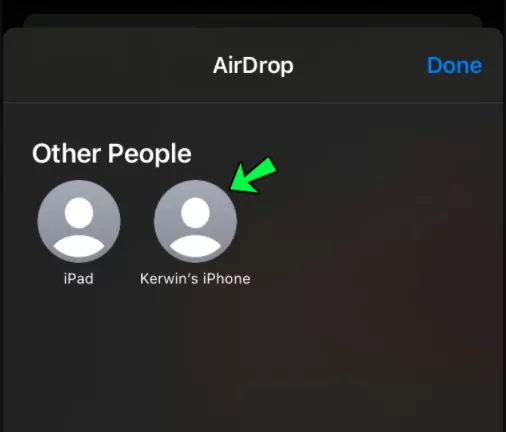
Méthode 2 : Envoyer des photos par AirDrop depuis un Mac
Vous pouvez également utiliser AirDrop sur votre Mac. Que vous souhaitiez faire le transfert entre des appareils Mac ou d'un Mac vers un iPhone/iPad ou vice-versa, c'est assez simple.
- Étape 1. Activez votre Bluetooth et Wi-Fi
- Comme la méthode appliquée sur votre iPhone, la première étape consiste à vous assurer que votre Mac est connecté au Wi-Fi et que le Bluetooth est activé. Vous pouvez vérifier ces deux icônes dans la barre de menu en haut à droite.
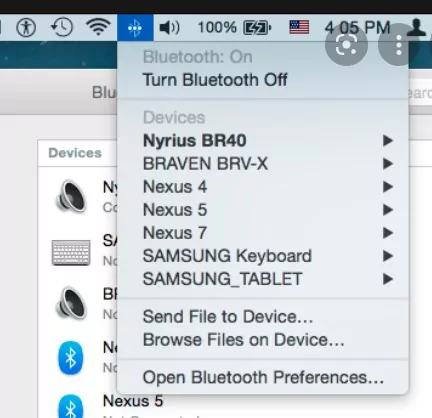
- Étape 2. Activez AirDrop
- Ouvrez le Finder et cliquez sur l'option AirDrop dans la barre latérale gauche. Choisissez les gens qui peuvent consulter les photos en bas de l'écran. Vous pouvez également vérifier quels appareils sont disponibles pour AirDrop.
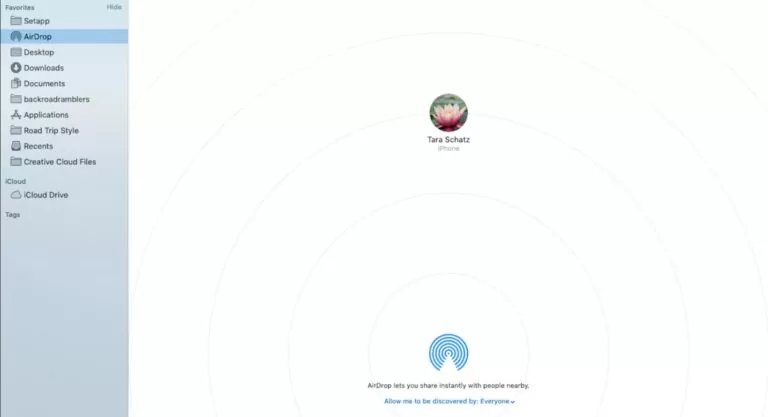
- Étape 3. Accédez au Finder et Partage
- Accédez au Finder, puis accédez au dossier contenant les photos que vous souhaitez transférer. Sélectionnez les photos désirées en appuyant sur la touche de commande et en cliquant dessus.
- Cliquez ensuite sur le bouton Partager en haut de l'écran et vous verrez l'option Utiliser AirDrop pour envoyer des images. Sélectionnez ensuite l'appareil avec lequel vous souhaitez partager le fichier, voilà, c'est fait !
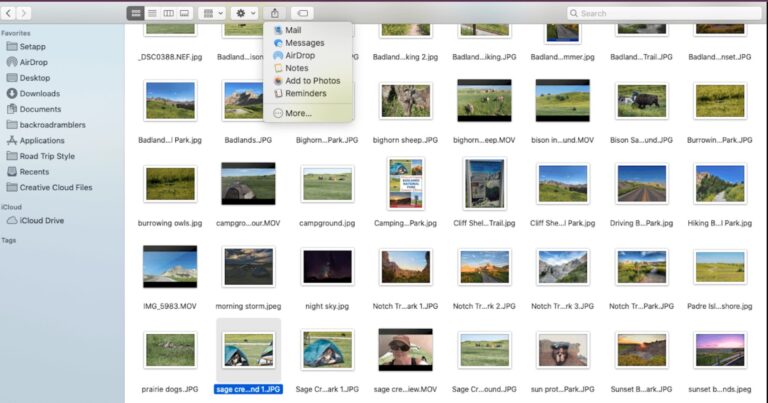
Puis-je envoyer des photos par AirDrop sur des appareils Windows ou Android ?
D'un iPhone vers un PC Windows
Il existe plusieurs façons de transférer vos photos sur votre PC Windows. Vous pouvez utiliser votre câble USB pour connecter votre iPhone à votre PC, puis copier toutes vos photos sur votre bureau. Pour une seule photo ou quelque chose de petit, vous pouvez utiliser le Bluetooth pour faire un transfert entre votre PC Windows et votre iPhone. Mais pour les fichiers un peu plus volumineux ou une quantité de photos, il vaut mieux utiliser une application de partage de fichiers comme AirDroid avec lequel vous pouvez envoyer des fichiers volumineux en toute sécurité sans fil.
D'un iPhone vers un appareil Android
Nous pouvons utiliser AirDrop sans restrictions dans l'écosystème Apple, mais si vous voulez transférer des fichiers vers un appareil Android, c'est une circonstance différente. Vous pouvez utiliser une application de messagerie ou envoyer les photos par e-mail à l'autre appareil. Mais cela prend souvent du temps et peut également nuire à la qualité des images à cause de la compression des photos lors de l'envoi. Il est donc préférable d'utiliser une application de partage de fichiers. AirDrop vous permet uniquement d'envoyer et de recevoir des images entre des appareils Apple. Si vous souhaitez transférer des photos vers des appareils Android ou même vers un PC Windows, vous devez utiliser une application de transfert de fichiers. Il existe de nombreuses options dont l'application AirDroid Personal est la seule application compatible avec tous les appareils !
Existe-t-il une alternative à AirDrop qui fonctionne sur toutes les plateformes ?
Il peut être difficile de choisir la meilleure application parmi tant d'applications de partage de fichiers sur le marché. Nous vous recommandons d'essayer AirDroid Personal, car il fonctionne bien avec tous les appareils, y compris iPhone, Android, Windows et Web en ligne.C'est une application polyvalente, qui permet de simplifier votre vie. 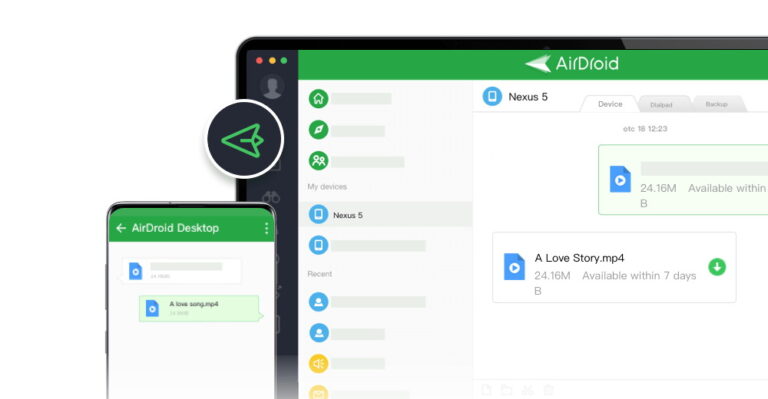
Voici quelques fonctionnalités de l'application AirDroid Personal.
Fonctionnalité de Partage à proximité
La fonctionnalité la plus impeccable d'AirDroid est Partage à proximité d'Android qui permet à un téléphone Android de découvrir et de se connecter à un autre Android/iPhone/Windows/Mac à proximité. Une fois la connexion établie, les utilisateurs peuvent transférer des fichiers rapidement comme le faire par AirDrop.
Vitesse ultra-rapide
AirDroid vous permet d'envoyer et de recevoir des photos à une vitesse de 20 Mo/s. Vous pouvez ainsi transférer des centaines de photos en quelques minutes. Vous pouvez l'utiliser pour copier toutes vos photos sur votre PC en tant que sauvegarde ou les envoyer à un ami. Vous pouvez également envoyer des photos hors ligne. Cependant, si le Bluetooth que vous utilisez est standard, vous devriez prendre beaucoup de temps à envoyer des photos en fonction de la quantité. En raison de sa connexion instable, vous devrez donc peut-être recommencer si vous envoyez beaucoup de photos à la fois. Avec le Bluetooth, il vaut mieux envoyer des photos manuellement une par une.
Meilleure qualité
Le transfert de photos rencontre souvent le problème lié à la qualité largement réduite. En effet, les fichiers sont compressés lors de leur envoi. Mais avec AirDroid, vous pouvez transférer des photos sans perte de qualité ni compression. Peu importe le nombre de fois que vous envoyez vos photos, elles garderont toujours la meilleure qualité et vous obtiendrez des images nettes.
Autres fonctionnalités
AirDroid est un outil parfait pour partager des photos, qui possède également de nombreuses autres fonctionnalités à votre disposition. Il y a une option « Amis » où vous pouvez ajouter des amis et organiser une discussion avec eux. Vous pouvez obtenir leurs opinions sur vos photos et discuter de ce qu'il faut partager. Il existe également une fonctionnalité d'accès à distance pour les appareils Android, et même de recopie de l'écran. Vous pouvez appliquer toutes ses fonctionnalités sur toutes les plateformes !
Conclusion
Maintenant, vous devriez savoir comment envoyer des photos par AirDrop, vous pouvez ainsi transférer des mèmes, des gifs, des photos et même des vidéos à vos amis pour partager votre plaisir ! À part cela, vous pouvez également utiliser AirDrop pour envoyer d'autres formats de fichiers tels que des présentations ou des documents. Quant à vos amis qui n'ont pas d'iPhone, vous pouvez simplement utiliser AirDroid Personal pour partager vos fichiers.
FAQs
Apple a un nouveau format de fichiers pour transférer des photos, appelé HEIC ou High Efficiency Image Format(format d'image par défaut d'Apple). Ceci facilite le transfert de fichiers, avec une qualité encore meilleure que les images JPG ou JPEG. Cependant, ce format de fichiers n'est pas pris en charge par tous les appareils.
Si vous souhaitez que vos fichiers soient enregistrés au format JPG, accédez à Paramètres > Appareil photo > Formats. Sélectionnez ensuite « Le plus compatible ». Vous pourriez alors enregistrer vos photos au format JPG.










Laisser une réponse.